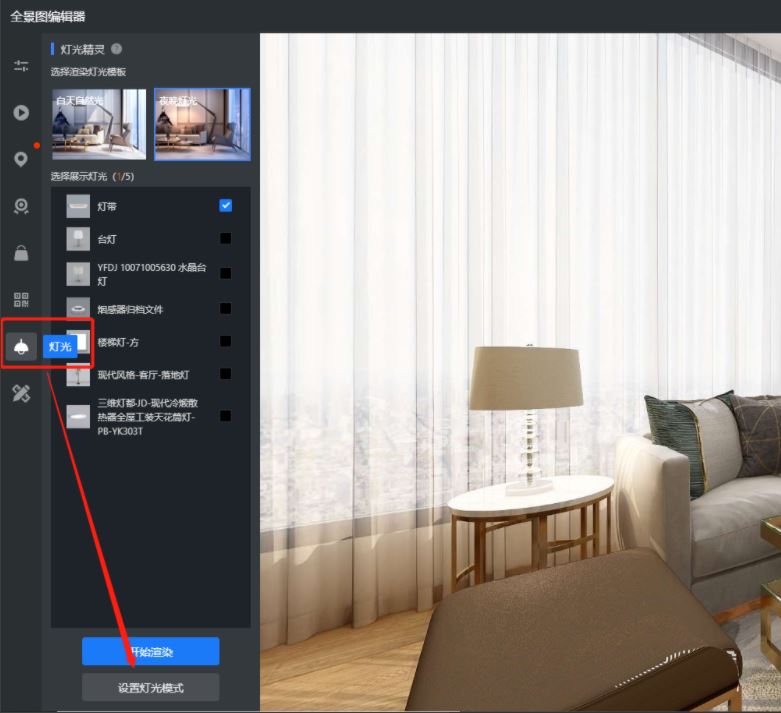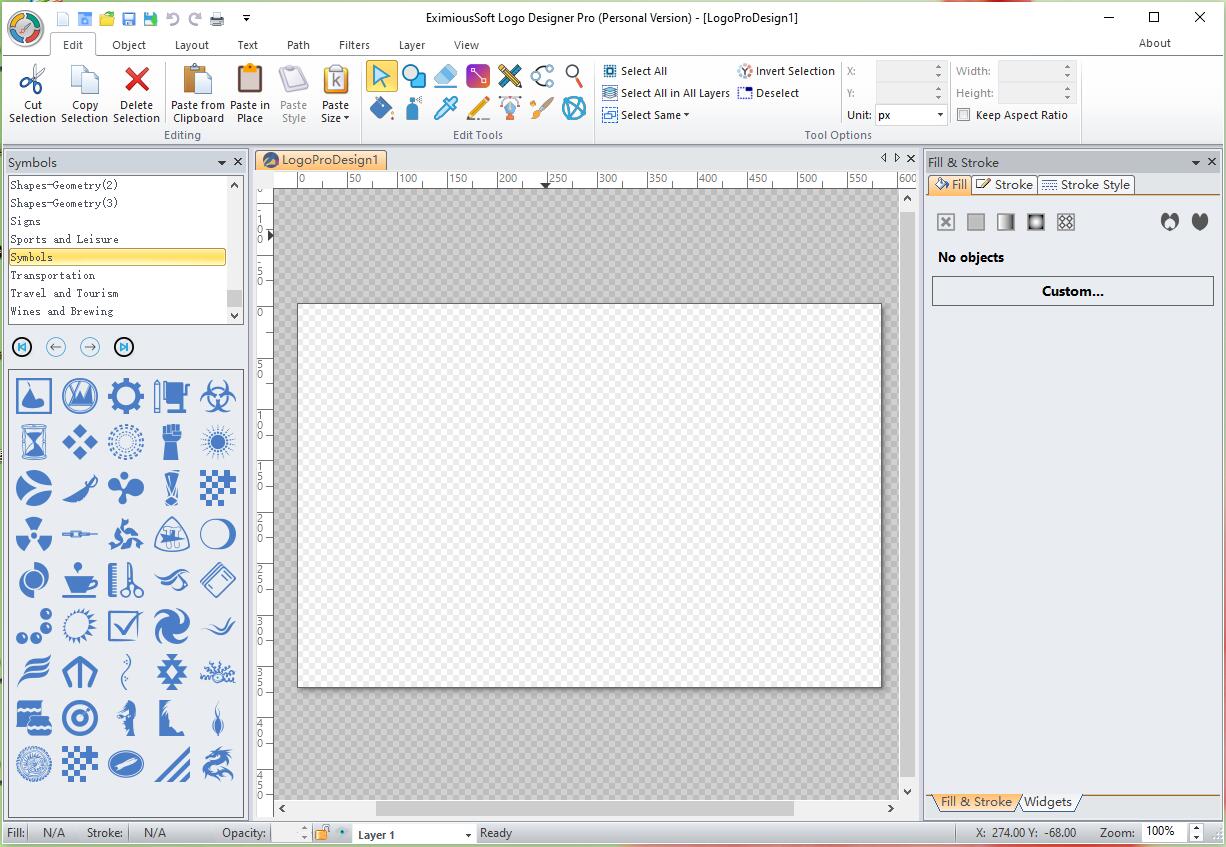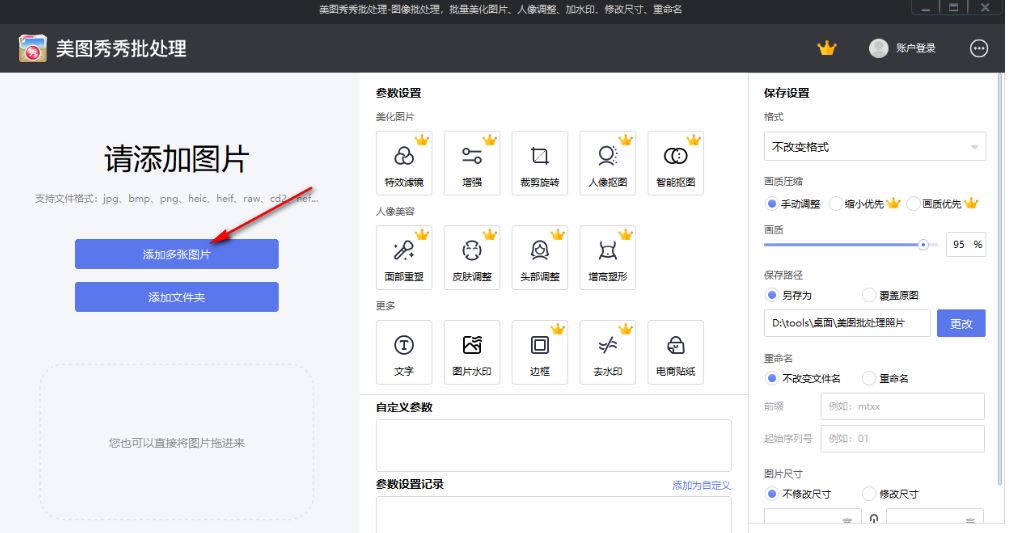sw怎么快速建模化妆瓶? Solidworks画化妆瓶的技巧
Solidworks是一款非常好用的三维建模软件,可以用来机械设计,可以用来制造开发,也可以用来仿真模拟,今天我们就来学习如何用Solidworks软件三维建造一个化妆瓶的模型。

首先我们打开Solidworks软件,我安装的是Solidworks 2017版本,如图:

然后我们单击上面的“新建”,在弹出来的对话框中选择“零件”,点击确认,如图:

打开Solidworks界面,右键单击右侧的“上视基准面”,在弹出来的下拉菜单中,选择草图绘制,如图:

在草图绘制界面,我们用草图绘制出下图所示的图形,并用智能尺寸标注好尺寸,使图形完全定义,如图。
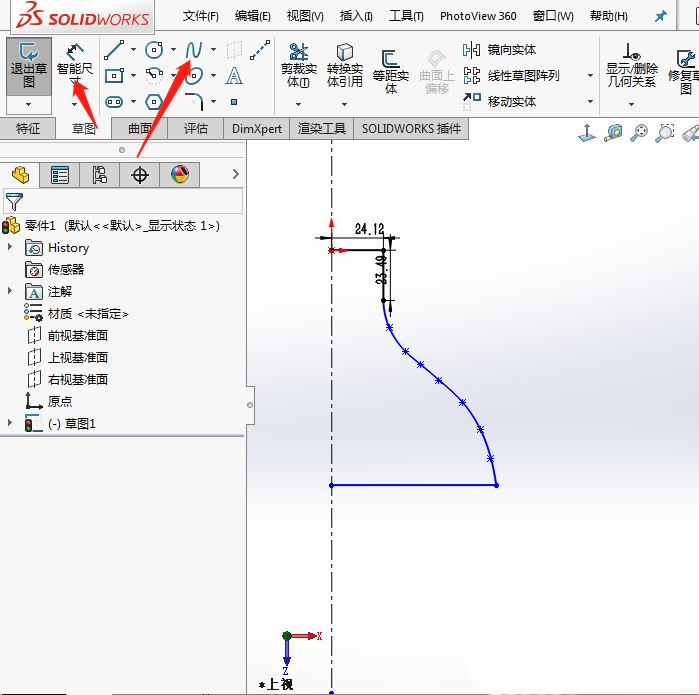
在“特征”里单击”旋转”,在出现的设置里面输入“轴、旋转角度”等参数,如图:
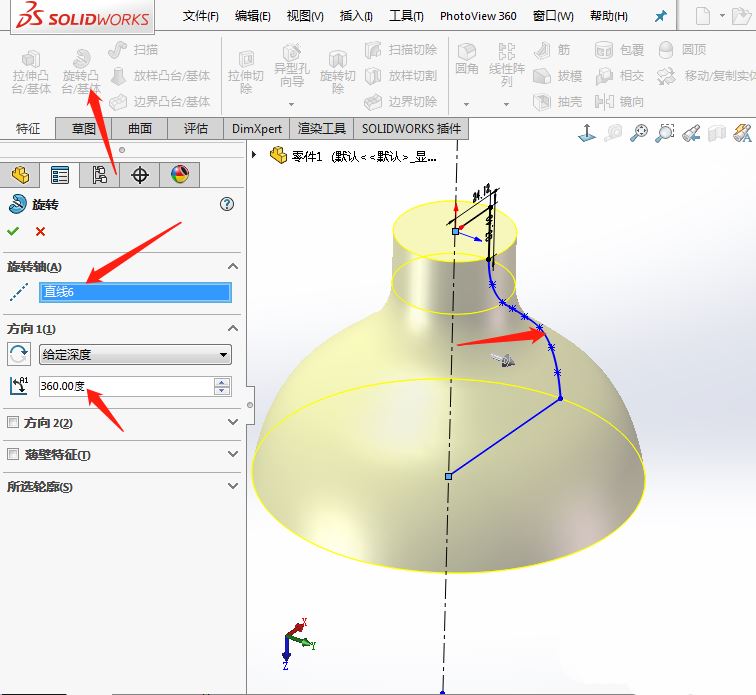
在“特征”里单击”抽壳”,在出现的设置里面输入“面、厚度”等参数,如图:
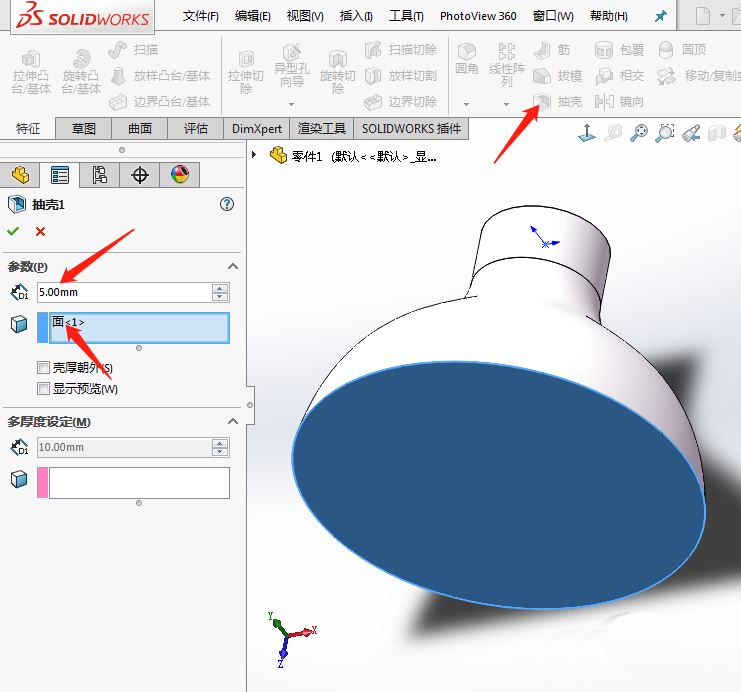
在“特征”里单击”圆角”,在出现的设置里面输入“圆角大小”等参数,如图:
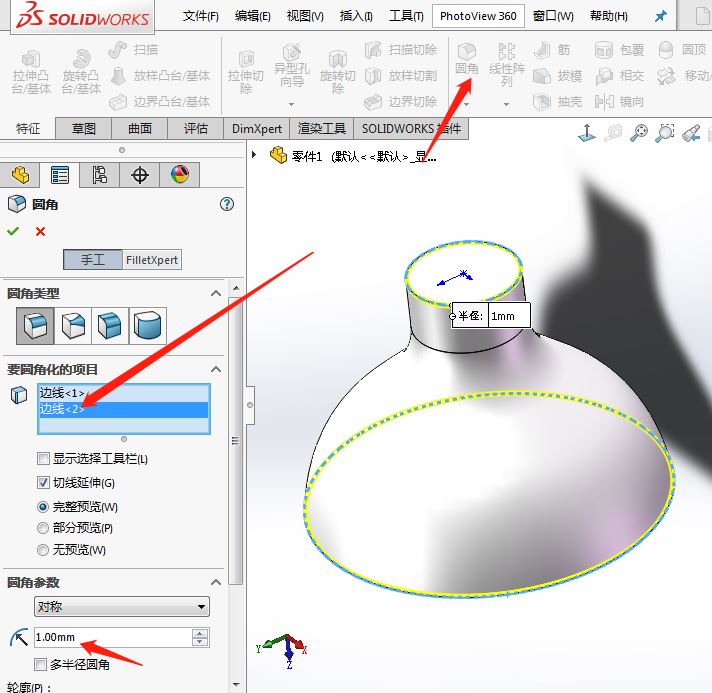
然后右键单击右侧的“上视基准面”,在弹出来的下拉菜单中,选择草图绘制,如图:
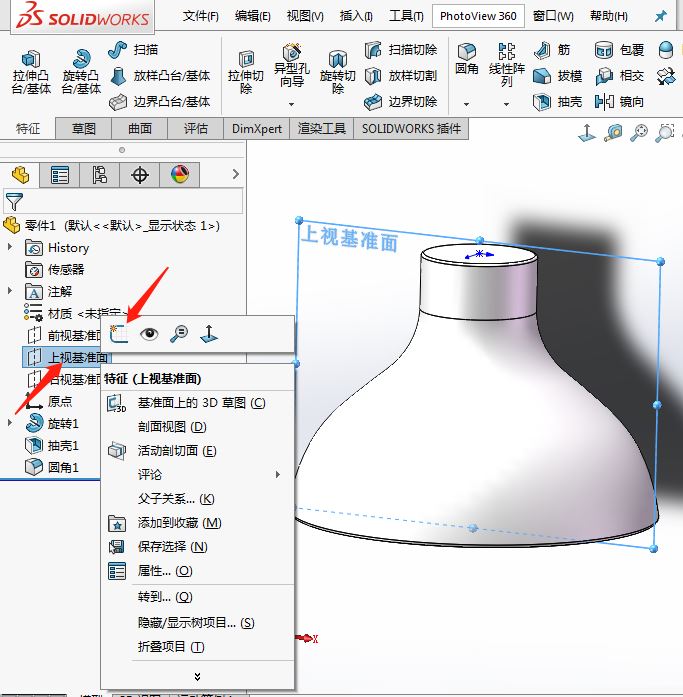
然后用草图绘制出下图所示的图形,并用智能尺寸标注好尺寸,使图形完全定义。
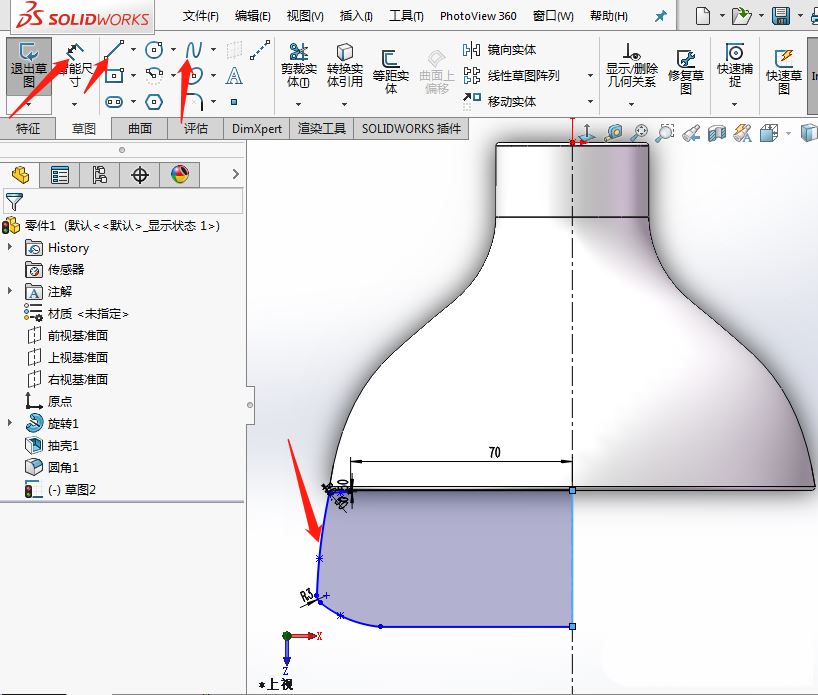
在“特征”里单击” 旋转”,在出现的设置里面输入“轴、旋转角度”等参数,如图:
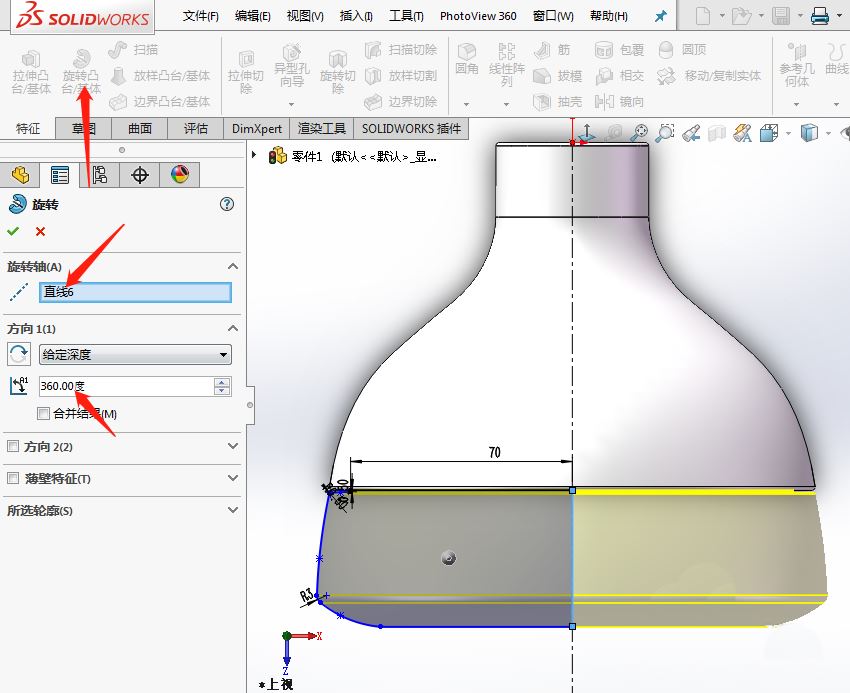
在“特征”里单击”抽壳”,在出现的设置里面输入“面、厚度”等参数,如图:

完成后,在右侧选择外观、布景和贴图,将画好的图形选择好材质与颜色,如图:
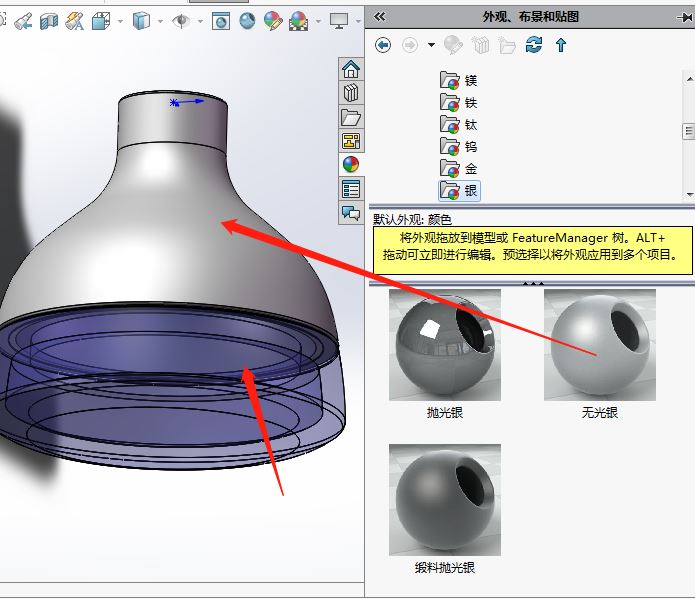
一个三维的化妆瓶模型就大功告成了。